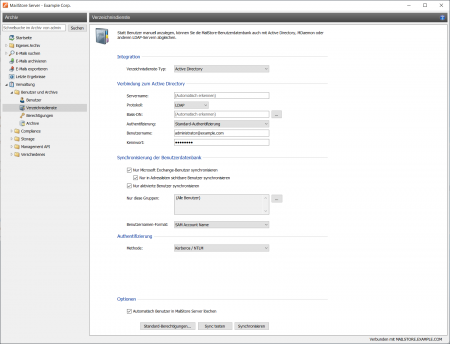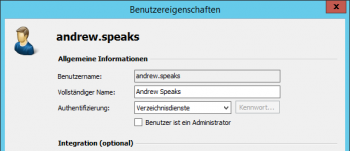Active Directory-Integration: Unterschied zwischen den Versionen
| [unmarkierte Version] | [unmarkierte Version] |
Admin (Diskussion | Beiträge) |
Admin (Diskussion | Beiträge) |
||
| Zeile 19: | Zeile 19: | ||
[[File:mads_sync_01.png|center|450px]] | [[File:mads_sync_01.png|center|450px]] | ||
| − | == | + | == Verbindung zum Active Directory == |
Bevor die Synchronisierungsfunktion verwendet werden kann, benötigt MailStore Server Informationen darüber, wie das Active Directory angesprochen werden kann. | Bevor die Synchronisierungsfunktion verwendet werden kann, benötigt MailStore Server Informationen darüber, wie das Active Directory angesprochen werden kann. | ||
| Zeile 29: | Zeile 29: | ||
** ''Windows-Authentifizierung'' - Wurde der MailStore Server direkt auf einem Active Directory-Domänencontroller installiert, besitzt der MailStore Server-Dienst genügend Rechte, um sich per ''Windows-Authentifizierung'' am Active Directory anzumelden. | ** ''Windows-Authentifizierung'' - Wurde der MailStore Server direkt auf einem Active Directory-Domänencontroller installiert, besitzt der MailStore Server-Dienst genügend Rechte, um sich per ''Windows-Authentifizierung'' am Active Directory anzumelden. | ||
| − | + | == Synchronisierung der Benutzerdatenbank == | |
| − | + | Nachdem Sie die Verbindungseinstellungen wie oben beschrieben angegeben haben, können Sie in diesem Abschnitt Filterkriterien für den Abgleich mit dem Active Directory festlegen: | |
| − | |||
| − | Nachdem Sie die Verbindungseinstellungen wie oben beschrieben angegeben haben, können Sie | ||
| − | |||
| − | |||
* '''Nur Microsoft Exchange-Benutzer synchronisieren'''<br/>Hierdurch werden bei der Synchronisierung nur Benutzerkonten mit im Active Directory hinterlegten E-Mail-Adressen berücksichtigt. Nehmen Sie dieses Häkchen nur dann heraus, wenn Sie wirklich alle im Active Directory angelegten Benutzer auch als MailStore Server-Benutzer anlegen lassen wollen. | * '''Nur Microsoft Exchange-Benutzer synchronisieren'''<br/>Hierdurch werden bei der Synchronisierung nur Benutzerkonten mit im Active Directory hinterlegten E-Mail-Adressen berücksichtigt. Nehmen Sie dieses Häkchen nur dann heraus, wenn Sie wirklich alle im Active Directory angelegten Benutzer auch als MailStore Server-Benutzer anlegen lassen wollen. | ||
| Zeile 42: | Zeile 38: | ||
* '''Nur diese Gruppen:'''<br/>Wählen Sie eine oder mehrere Active Directory-Sicherheitsgruppen aus, wenn Sie nur deren Mitglieder als MailStore Server-Benutzer anlegen wollen. Dadurch lässt sich z.B. verhindern, dass System-Konten nach MailStore Server synchronisiert werden. | * '''Nur diese Gruppen:'''<br/>Wählen Sie eine oder mehrere Active Directory-Sicherheitsgruppen aus, wenn Sie nur deren Mitglieder als MailStore Server-Benutzer anlegen wollen. Dadurch lässt sich z.B. verhindern, dass System-Konten nach MailStore Server synchronisiert werden. | ||
| − | + | {{:Includes:Verzeichnisdienste_Optionen}} | |
| − | + | {{:Includes:Standard-Berechtigungen_festlegen}} | |
| + | {{:Includes:Verzeichnisdienste_Synchronisierung_durchfuehren}} | ||
[[File:mads_sync_02.png|center|450px]] | [[File:mads_sync_02.png|center|450px]] | ||
Version vom 23. September 2013, 15:38 Uhr
Diese Seite wird derzeit überarbeitet
Abgleich der Benutzerkonten mit Active Directory
Neben der manuellen Anlage von Benutzern (diese wird im Kapitel Verwalten von Benutzern beschrieben), kann MailStore Server seine interne Benutzerdatenbank auch mit dem Active Directory Ihres Unternehmens abgleichen.
Bei der Synchronisierung werden aus dem Active Directory Benutzerinformationen, wie z.B. der Benutzername und die E-Mail-Adressen, ausgelesen und in die MailStore Server Benutzerdatenbank übertragen. Es werden von MailStore Server keine Änderungen am Active Directory selbst vorgenommen. Der Umfang der Synchronisierung lässt sich über Filter einschränken.
Hinweis: Bitte beachten Sie, dass MailStore Server keine Subdomänen und Vertrauensstellungen unterstützt.
Aufruf der Verzeichnisdienste-Integration
Melden Sie sich als MailStore Server-Administrator über den MailStore Client an. Klicken Sie auf Verwaltung > Benutzer und Berechtigungen und dann auf Verzeichnisdienste. Wählen Sie im Bereich Integration den Verzeichnisdienste-Typ Active Directory.
Verbindung zum Active Directory
Bevor die Synchronisierungsfunktion verwendet werden kann, benötigt MailStore Server Informationen darüber, wie das Active Directory angesprochen werden kann.
- Server (optional)
Der DNS-Name oder die IP-Adresse eines Active Directory-Domänencontrollers. Ist der MailStore Server-Computer Mitglied in einem Active Directory, wird diese Einstellung automatisch erkannt. - Basis-DN (optional)
Der Basis-DN Ihres Active Directories. Dieser lässt sich häufig vom Namen Ihrer Active Directory-Domäne ableiten. Ist der Name Ihrer Active Directory-Domäne beispielsweise meinefirma.local lautet der Basis-DN in der Regel dc=meinefima, dc=local. Der Basis-DN kann auch über die Schaltfläche neben dem Eingabefeld ausgewählt werden, sofern ein Zugriff auf einen Active Directory-Domänencontroller möglich ist. Ist der MailStore Server-Computer Mitglied in einem Active Directory, wird diese Einstellung automatisch erkannt. - Authentifizierung
Legen Sie fest, wie der MailStore Server Dienst gegenüber dem Active Directory authentifiziert werden soll:
- Standard-Authentifizierung - Sofern Sie den MailStore Server nicht direkt auf einem Active Directory-Domänencontroller installiert haben, ist meist die Nutzung der Standard-Authentifizierung erforderlich. Füllen Sie bei der Verwendung der Standard-Authentifizierung ebenfalls die Felder Benutzername und Kennwort aus. Geben Sie den Benutzername in der UPN-Notation an, z.B. [email protected].
- Windows-Authentifizierung - Wurde der MailStore Server direkt auf einem Active Directory-Domänencontroller installiert, besitzt der MailStore Server-Dienst genügend Rechte, um sich per Windows-Authentifizierung am Active Directory anzumelden.
Synchronisierung der Benutzerdatenbank
Nachdem Sie die Verbindungseinstellungen wie oben beschrieben angegeben haben, können Sie in diesem Abschnitt Filterkriterien für den Abgleich mit dem Active Directory festlegen:
- Nur Microsoft Exchange-Benutzer synchronisieren
Hierdurch werden bei der Synchronisierung nur Benutzerkonten mit im Active Directory hinterlegten E-Mail-Adressen berücksichtigt. Nehmen Sie dieses Häkchen nur dann heraus, wenn Sie wirklich alle im Active Directory angelegten Benutzer auch als MailStore Server-Benutzer anlegen lassen wollen. - Nur aktivierte Benutzer synchronisieren
Hierdurch werden bei der Synchronisierung nur aktive Active Directory Benutzerkonten berücksichtigt. Das Deaktivieren dieser Option kann sinnvoll sein, wenn z.B. bestimmte Exchange-Postfächer archiviert werden sollen, deren zugehörige Active Directory Benutzerkonten standardmäßig deaktiviert sind. - Nur in Adresslisten sichtbare Benutzer synchronisieren
Hierdurch werden bei der Synchronisierung nur Active Directory Benutzerkonten berücksichtigt, deren Exchange-Postfächer in den Exchange Adresslisten nicht ausgeblendet sind. - Nur diese Gruppen:
Wählen Sie eine oder mehrere Active Directory-Sicherheitsgruppen aus, wenn Sie nur deren Mitglieder als MailStore Server-Benutzer anlegen wollen. Dadurch lässt sich z.B. verhindern, dass System-Konten nach MailStore Server synchronisiert werden.
Includes:Verzeichnisdienste Optionen Includes:Standard-Berechtigungen festlegen Includes:Verzeichnisdienste Synchronisierung durchfuehren
Anmeldung mit Windows-Zugangsdaten
In der Standardeinstellung verfügt jeder in MailStore angelegte Benutzer über ein Kennwort nur für MailStore. Dieses kann der MailStore-Administrator während der Einrichtung des Benutzers festlegen. Vom Benutzer selbst kann es hinterher in der Verwaltung des MailStore Client geändert werden.
Wenn Sie in Ihrem Unternehmen über ein Active Directory verfügen, können Sie MailStore alternativ so konfigurieren, dass Benutzer sich mit Ihren Active Directory-Kennwörtern über den MailStore Client am MailStore Server anmelden können.
Vorgehensweise für Benutzer, die über die Synchronisierung mit dem Active Directory angelegt wurden
Haben Sie wie im vorangegangenen Abschnitt beschrieben die MailStore-Benutzer per Active Directory-Synchronisierung angelegt, brauchen Sie nichts weiter zu tun. In diesem Fall hat MailStore alle notwendigen Einstellungen bereits automatisch für Sie vorgenommen.
Vorgehensweise für manuell angelegte Benutzer
Haben Sie MailStore-Benutzer manuell angelegt und möchten Sie, dass sich diese mit ihrem Active Directory-Kennwort anmelden können, befolgen Sie bitte die folgenden Schritte:
- Konfigurieren Sie die Active Directory-Integration wie im Kapitel Abgleich der Benutzerkonten mit Active Directory beschrieben.
- Stellen Sie sicher, dass die MailStore-Benutzer denselben Namen tragen wie die entsprechenden Benutzer im Active Directory.
- Wählen Sie in den Benutzereigenschaften der Benutzer unter Authentifizierung die Option Verzeichnisdienste.
MailStore Client Single Sign-On
Weitere Informationen zum Einsatz des MailStore Client in einer Active Directory Umgebung finden Sie im Artikel MailStore Client Deployment.